系统之家一键重装系统win10之实时监控程序运行状况的方法
更新时间:2016-10-21 15:17:20
作者:
系统之家一键重装系统win10之实时监控程序运行状况的方法。当电脑内存比较小,第三方软件占用很多资源时,就会导致运行速度变慢,一些用户会使用任务管理器快速找出占用资源最多的程序。下面小编给大家分享实时监控大地W10 系统程序整体运行状况的方法,具体设置如下:
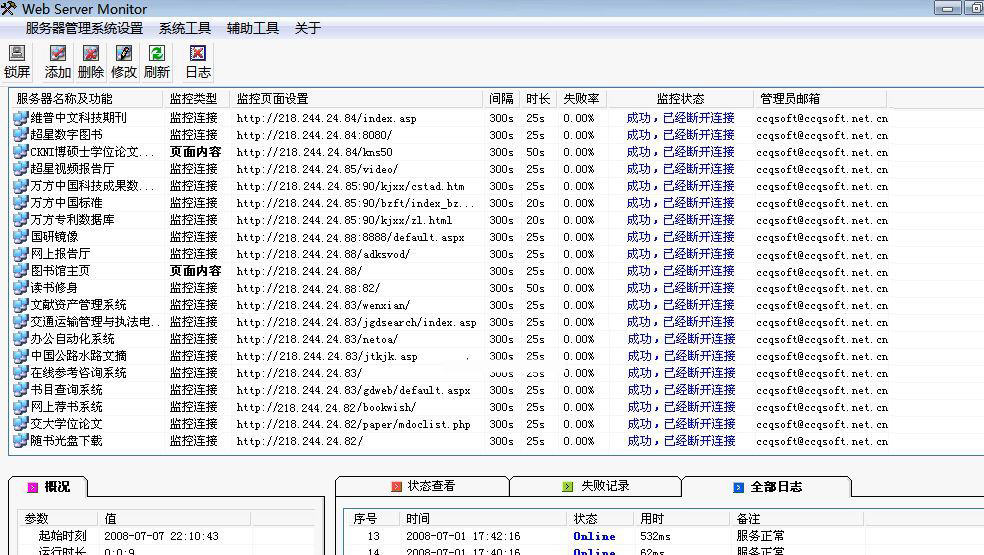
1、在W10任务栏空白处右键,选择“启动任务管理器”命令。
2、在控制台窗口里面单击“性能”标签。点击 “资源监视器”按钮打开“资源监视器”。
4、在进程列表中,可看到进程名perfmon.exe,但性能监视器却没法显示资源监视器,因此考虑到命令行参数相关的问题,才添加了参数/res。
5、通过测试显示,能够创建快捷方式指向“C:\Windows\System32\perfmon.exe /res”,使用这个快捷方式就能够迅速的实现Win 7资源监视器的调用。
系统重装相关下载
系统重装相关教程
重装系统软件排行榜
重装系统热门教程
- 系统重装步骤
- 一键重装系统win7 64位系统 360一键重装系统详细图文解说教程
- 一键重装系统win8详细图文教程说明 最简单的一键重装系统软件
- 小马一键重装系统详细图文教程 小马一键重装系统安全无毒软件
- 一键重装系统纯净版 win7/64位详细图文教程说明
- 如何重装系统 重装xp系统详细图文教程
- 怎么重装系统 重装windows7系统图文详细说明
- 一键重装系统win7 如何快速重装windows7系统详细图文教程
- 一键重装系统win7 教你如何快速重装Win7系统
- 如何重装win7系统 重装win7系统不再是烦恼
- 重装系统win7旗舰版详细教程 重装系统就是这么简单
- 重装系统详细图文教程 重装Win7系统不在是烦恼
- 重装系统很简单 看重装win7系统教程(图解)
- 重装系统教程(图解) win7重装教详细图文
- 重装系统Win7教程说明和详细步骤(图文)











